相信很多人都用过最新的Windows S11系统,但是也有很多用户遇到了一些问题,比如无法安装NVIDIA显卡驱动。什么情况?应该如何解决?下面系统部落小编就带你了解一下Win11电脑的NVIDIA显卡驱动安装失败的解决方法。

操作方法:
首先确保选择下载Win11适配的最新显卡驱动。如果用户下载了Win10版本的显卡驱动,将无法正常安装。
其次,用户可以进入安全模式,根据自己的需求尝试在安全模式下安装。
进入安全模式的方法:
1.直接从开始菜单选择关机,同时按住Shift键然后用鼠标点击重启。

2.正常重启电脑后,会直接去选择一个选项。在这里,我们选择故障排除选项,如下图所示:

3.在故障排除选项中选择高级选项,如图所示:

4.在高级选项中,我们选择启动设置选项,如图所示:

5.在启动设置中,我们直接点击右下角的重启,如图:

6.正常重启电脑后,在高级启动选项中,我们用箭头键上下选择,选择安全模式,如图:

方法二:(亲测可用)
1,win+r输入gpedit.msc进入组策略。
2.在计算机配置-管理模块-系统-设备安装中点击设备安装限制。
3.然后单击策略设置关闭 阻止设备安装与下列设备安装程序类匹配的驱动程序 去做吧。

 小白号
小白号










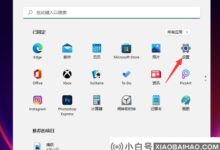





评论前必须登录!
注册